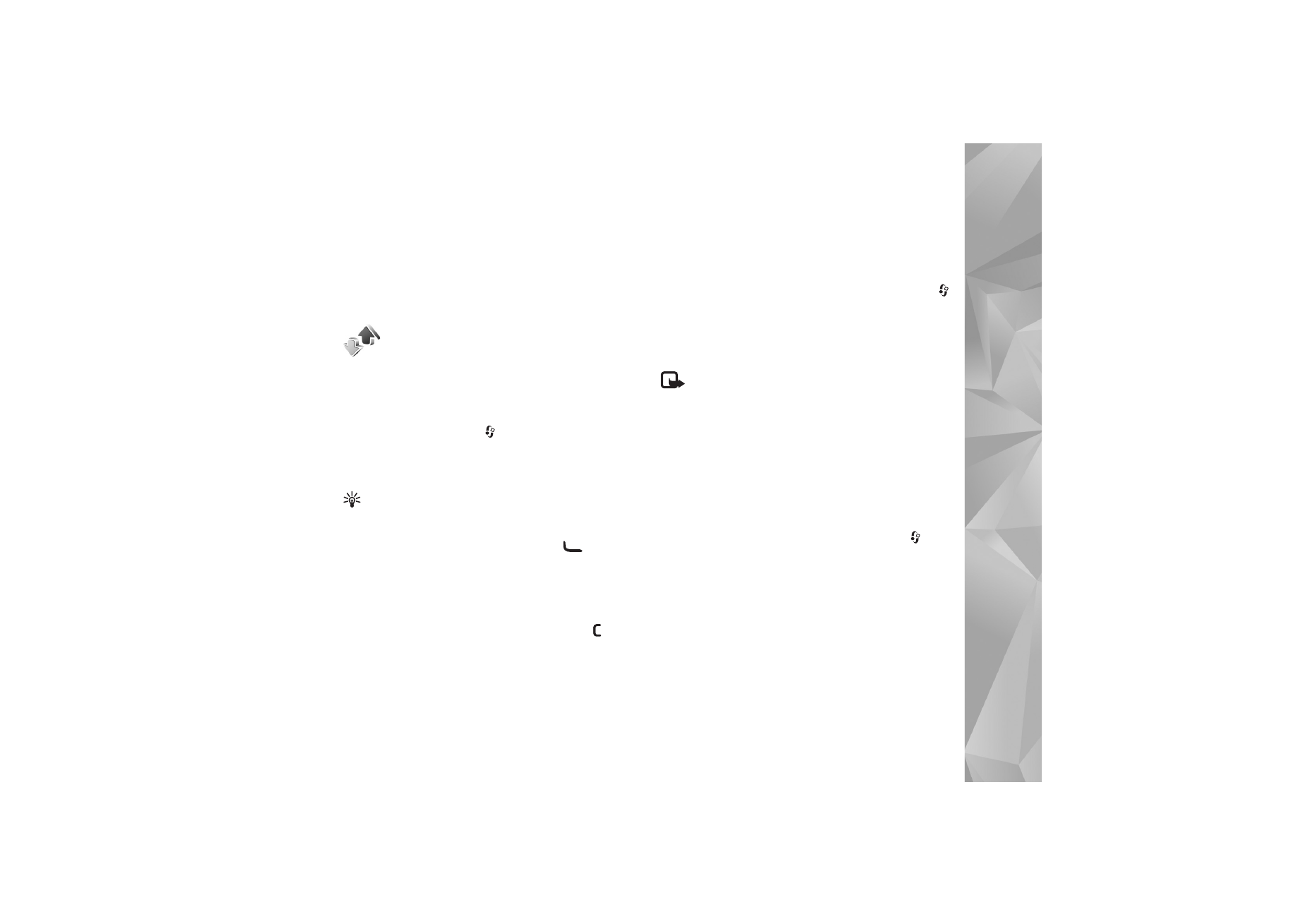
Logg
Samtalslistor
Du kan övervaka telefonnummer för missade, mottagna
och ringda samtal. Tryck på
och välj
Program
>
Logg
>
Samtalslistor
. Missade och mottagna samtal registreras
bara om dessa funktioner stöds av nätet och enheten är på
och inom nätets mottagningsområde.
Tips! När du ser ett meddelande om missade samtal
i vänteläget väljer du
Visa
om du vill se listan över
missade samtal. Om du vill ringa upp bläddrar du
till numret eller namnet och trycker på
.
Om du vill ta bort alla samtalslistor väljer du
Val
>
Töm samtalslistor
i huvudvyn för samtalslistor. Om du
vill tömma en samtalslista öppnar du den och väljer
Val
>
Töm lista
. Om du vill ta bort en enskild händelse öppnar
du listan, bläddrar till händelsen och trycker på
.
Samtalslängd
Om du vill övervaka den ungefärliga samtalslängden för
dina inkommande och utgående samtal trycker du på
och väljer
Program
>
Logg
>
Samtalslängd
.
Du visar samtalslängden för ett aktivt samtal genom
att välja
Program
>
Logg
>
Val
>
Inställningar
>
Visa samtalslängd
>
Ja
eller
Nej
.
Obs! Den fakturerade tiden för samtal och tjänster
från din tjänstleverantör kan variera beroende på
nätegenskaper, avrundning, skatter osv.
Om du vill nollställa tidmätare för samtalslängd väljer
du
Val
>
Nollställ tidmätare
. Till detta behövs låskoden.
Se ”Säkerhet”, ”Telefon och SIM”, sid. 122.
Datapaket
Du kan kontrollera hur mycket data som skickas och
tas emot under paketdataanslutningar. Tryck på
och
välj
Program
>
Logg
>
Datapaket
. Du kan till exempel
debiteras för din paketdataanslutning efter hur mycket
data som skickas och tas emot.
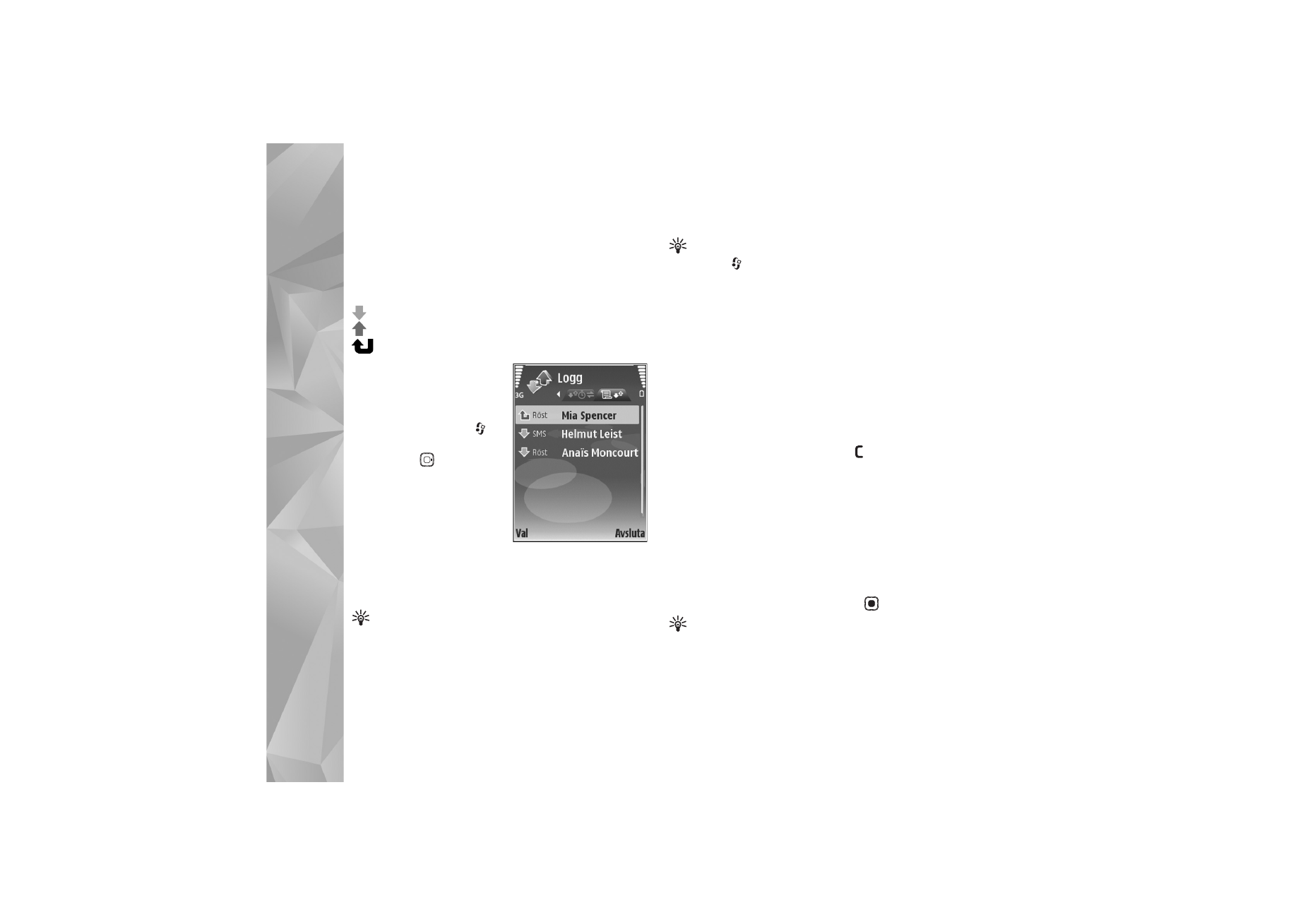
Ringa samtal
70
Övervaka alla
kommunikationshändelser
Symboler i
Logg
:
Inkommande
Utgående
Missade kommunikationshändelser
Om du vill övervaka alla
röst- och videosamtal,
SMS eller dataanslutningar
som har registrerats
i enheten trycker du på
.
Välj sedan
Program
>
Logg
och tryck på
och öppna
den allmänna loggen.
Du kan se avsändarens
eller mottagarens namn
och telefonnummer, namnet
på tjänstleverantören eller
kopplingspunkten för varje kommunikationshändelse.
Du kan filtrera den allmänna loggen så att bara en typ
av händelse visas. Du kan också skapa nya kontaktkort
utifrån logginformation.
Tips! Om du vill se tidmätaren på huvuddisplayen
under ett aktivt röstsamtal väljer du
Val
>
Inställningar
>
Visa samtalslängd
>
Ja
.
Tips! Du kan visa en lista över skickade meddelanden.
Tryck på
och välj
Medd.
>
Sända
.
Delhändelser, som SMS som skickas i mer än
en del och paketdataanslutningar, loggas som
en kommunikationshändelse. Anslutningar till ditt
e-postkonto, MMS-central eller webbsidor visas som
paketdataanslutningar.
Om du vill filtrera loggen väljer du
Val
>
Filtrera
och
ett filter.
Du kan radera allt innehåll i loggen, samtalslistor och
leveransrapporter för meddelanden permanent. Välj
Val
>
Töm logg
. Bekräfta med
Ja
. Om du vill ta bort en enskild
händelse från loggen trycker du på
.
Om du vill ställa in
Loggtid
väljer du
Val
>
Inställningar
>
Loggtid
. Logghändelserna sparas i enhetens minne ett
visst antal dagar. Sedan raderas de automatiskt för att
frigöra minne. Om du väljer
Ingen logg
raderas allt
innehåll i loggen, samtalslistor och leveransrapporter
för meddelanden permanent.
Om du vill se informationen om en
kommunikationshändelse, bläddrar du till händelsen
i den allmänna loggen och trycker på
.
Tips! I informationsvyn kan du kopiera ett
telefonnummer till urklipp genom att välja
Val
>
Kopiera nummer
.
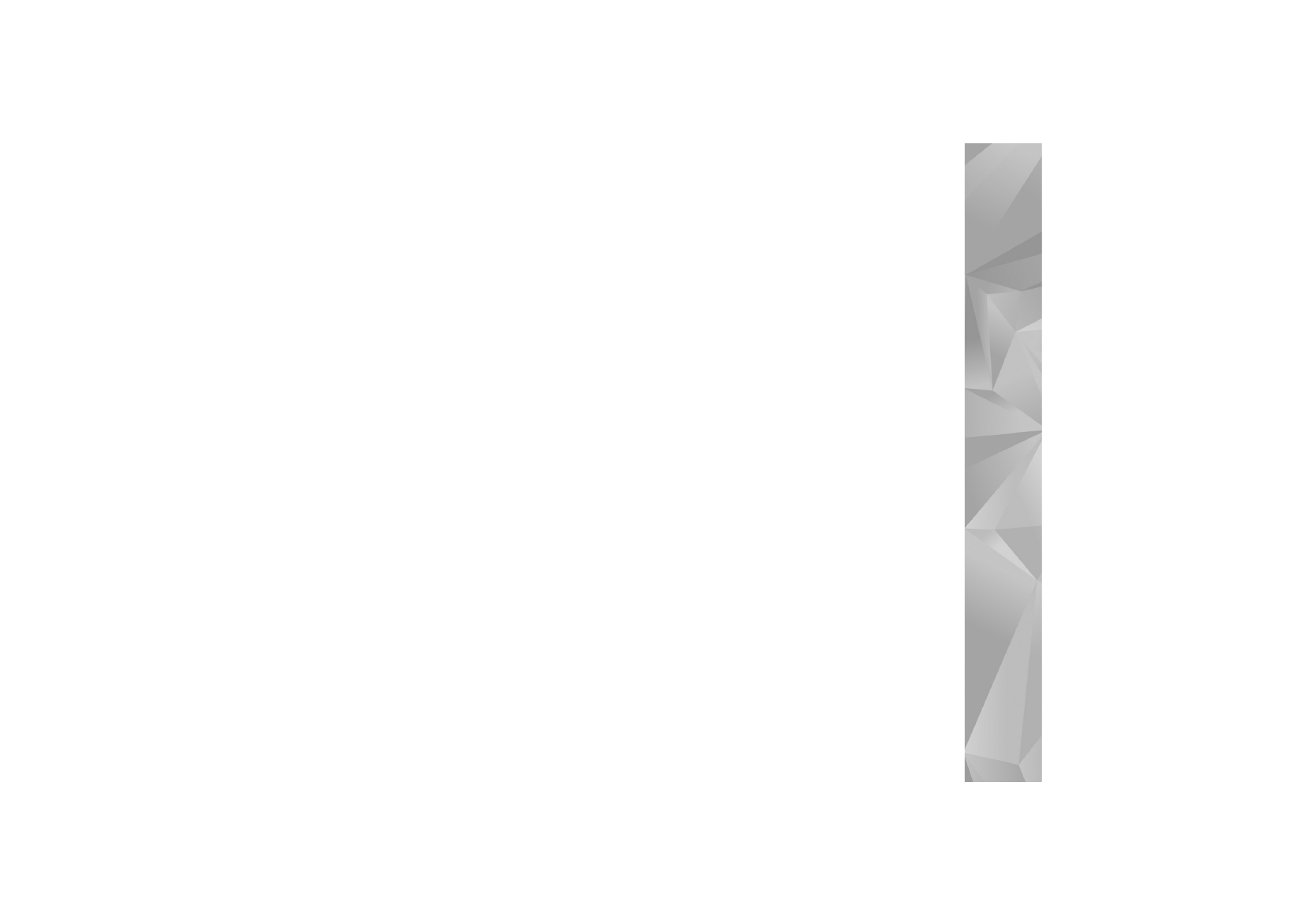
Ringa samtal
71
Paketdatamätare och anslutningstidmätare: Om du vill
veta hur mycket data (i kB) som har överförts och hur länge
en viss paketdataanslutning har varat, bläddrar du till
en inkommande eller utgående händelse markerad med
D.pkt
och väljer
Val
>
Visa information
.
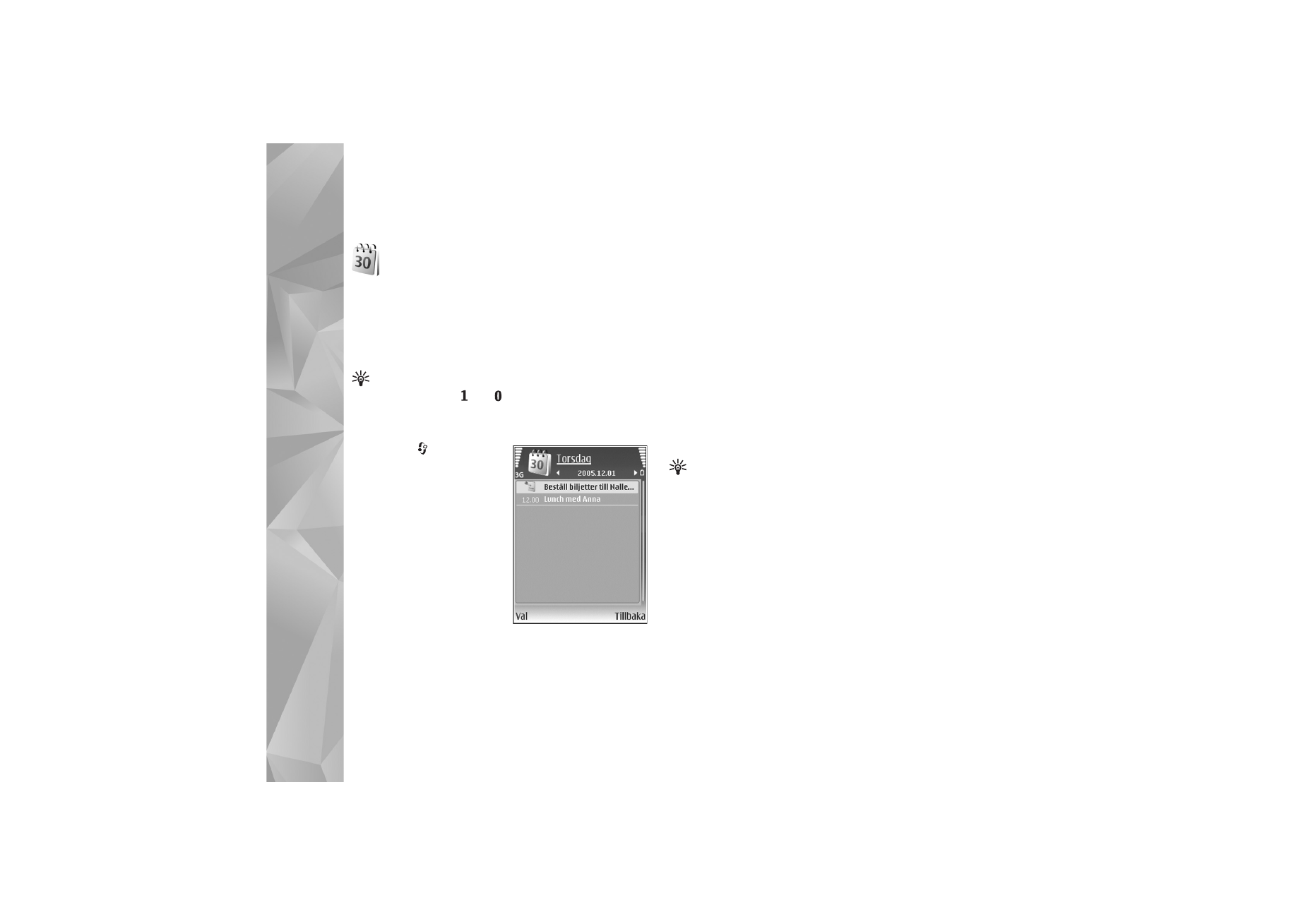
Kalend
er
72